私を知るようになる プライベート DNS を使用して Android デバイスで広告をブロックする方法 2023年。
ポップアップ広告は私たち全員が嫌うものであることを認めましょう。 それは私たちを苛立たせるだけでなく、私たちのビデオ視聴やインターネットブラウジング体験を台無しにするからです。 さらに、お使いの携帯電話にアドウェアが含まれている場合、それはまたあなたに影響を与える可能性があります バッテリー寿命 とそのパフォーマンス。
システム全体の広告ブロックに関しては、ルート化はオプションのようですが、最近のユーザーは自分のデバイスでルート化を行うことはめったにありません。 また、多くのセキュリティリスクなどを引き起こします。
では、ルート化する必要なく Android デバイスから広告を削除してブロックできると言ったらどうでしょうか? オプションで可能です DNS プライベート Androidシステム用。 Googleはすでに(として知られている新機能を導入していますプライベートDNS)أو DNS 全体 TLS バージョンで Android Pie.
これは、ユーザーがAndroid上の別のDNSを簡単に変更または接続できるようにする機能です。 でプライベートDNSオプションを許可します Android Pie ユーザーは、Wi-Fiネットワークごとに特定のDNSサーバーを設定します(Wi-Fi)とモバイルネットワークをXNUMXつずつ変更するのではなく、XNUMXか所にまとめます。 したがって、Androidデバイスで広告をブロックする場合は、に切り替える必要があります。 アドガードDNS.
Adguard DNSとは何ですか?
公式サイトによると、 アドガード DNS アプリをインストールする必要のないインターネット広告をブロックするための絶対確実な方法。 無料で、すべてのデバイスと互換性があります。 の主なもの アドガード DNS これは、Androidデバイスをルート化することなく、システム全体の広告ブロックを取得できることです。
これは、デバイスをルート化したり、遊んだりする必要がなくなったことを意味します クロームフラグ Androidデバイスで広告を無効にします。 したがって、この記事では、を使用して広告をブロックおよびブロックするのに役立つ効果的な方法を紹介します。 プライベートDNS.
プライベートDNSを使用して携帯電話の広告をブロックする手順
お使いの携帯電話がAndroidを実行していることを確認してください(9) パイ 以上。 のバージョンで動作する場合 パイ 以下の簡単な手順に従ってください。
- まず、Androidメニューを開いて(設定) 到達すること 設定.
- 次に、タブの下(設定)つまり 設定 、(で指定する必要がありますネットワークとインターネット)つまり ネットワークとインターネットまたはワイヤレスとネットワーク.
設定 - 以内に (ネットワークとインターネットの設定)つまり ネットワークとインターネットの設定 、を選択します(プライベートDNS).
プライベートDNS - ここで、オプションを選択する必要があります(プライベートDNSを構成する)特別なDNSを準備するため。
- その後(hostname)つまり ホスト名 、 書く: (dns.adguard.com)次の画像のように角かっこなし。
プライベートDNSを構成する - 保存設定を行う 次に、GoogleChromeブラウザを開きます。
- 次に、ブラウザの上部にあるURLバーに、次のように入力します。(Chrome://フラグ)ブラケットなしでを押します 入力します أو の実装.
Chrome://フラグ - 今検索(DNS) 、 それで 無効にする オプション (非同期DNS).
(非同期DNS)オプションを無効にする - 次に、ブラウザの上部にあるURLバーに次のように入力します。(chrome://ネット内部)ブラケットなしでを押します 入力します أو の実装.
chrome://ネット内部 - タブを選択(DNS)、オプション(キャッシュの消去) キャッシュをクリアするには.
ホストキャッシュをクリアする - 次に、今すぐGoogle Chromeブラウザを再起動して、変更を適用します。
これは、プライベートDNS機能を使用するだけでAndroidデバイス上の広告をブロックする特別な方法です。
重要な注意点:禁止されません アドガードDNS すべての広告ですが、ポップアップなどの最も迷惑な広告をブロックします。
前の行のメソッドは、すべてのWebページから広告を削除します。
また、以下について学ぶことに興味があるかもしれません:
- 10年のAndroid用のトップ2023ベストDNSチェンジャーアプリ
- 2023年の最高の無料DNS(最新リスト)
- PC用の最速のDNSを見つける方法
- 広告を削除するためにWindows10でAdGuardDNSを設定する方法
- そして見つけてください PS5でDNS設定を変更してインターネット速度を向上させる方法
- ルーターのDNS変更の説明
- DNS Windows11を変更する方法
この記事がお役に立てば幸いです。 プライベート DNS を使用して Android デバイスで広告をブロックする方法 2023年に向けて。コメントであなたの意見や経験を私たちと共有してください。 また、記事が役に立った場合は、必ず友達と共有してください。

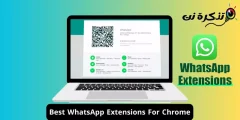
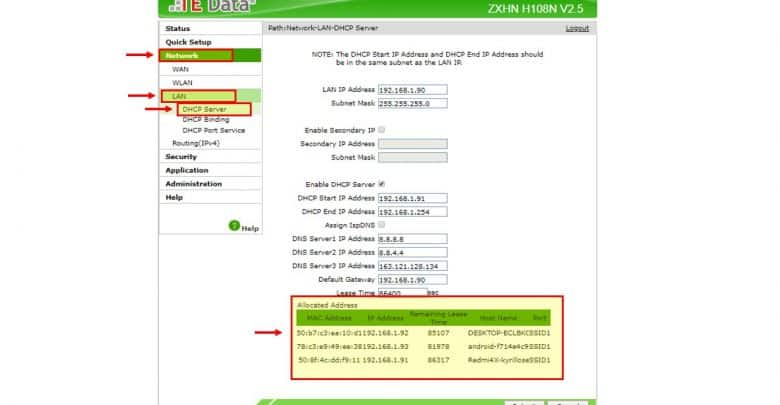














非常に重要なトピックの兄弟、どうもありがとうございました